Anpassen der Druckposition an die jeweilige Papierzufuhr
Wenn die Druckposition bei Verwendung einer bestimmten Papierzufuhr verschoben ist, geben Sie die Papierzufuhr an, und passen Sie die Druckposition an.
Sie können die Druckposition entweder automatisch anpassen, indem Sie eine gedruckte Testseite auf dem Gerät scannen, oder manuell, indem Sie die gemessenen Werte eingeben.
Sie können die Druckposition entweder automatisch anpassen, indem Sie eine gedruckte Testseite auf dem Gerät scannen, oder manuell, indem Sie die gemessenen Werte eingeben.
Automatisches Anpassen durch Scannen
Scannen Sie die gedruckte Testseite auf dem Gerät, um die Druckposition automatisch zu bestimmen und anzupassen.
Verwenden Sie das Bedienfeld, um die Justage durchzuführen. Sie können die Justage nicht über Remote UI von einem Computer aus durchführen.
1
Drücken Sie auf dem Bedienfeld im Bildschirm [Startseite] oder in einem anderen Bildschirm die Option [ Einstell./Speicherung]. Bildschirm [Startseite]
Einstell./Speicherung]. Bildschirm [Startseite]
 Einstell./Speicherung]. Bildschirm [Startseite]
Einstell./Speicherung]. Bildschirm [Startseite]Der Bildschirm [Einstell./Speicherung] wird angezeigt.
2
Drücken Sie [Justage/Wartung]  [Bildqualität justieren]
[Bildqualität justieren]  [Bildposition für jede Papierkassette justieren].
[Bildposition für jede Papierkassette justieren].
 [Bildqualität justieren]
[Bildqualität justieren]  [Bildposition für jede Papierkassette justieren].
[Bildposition für jede Papierkassette justieren].Der Bildschirm zur Auswahl der Anpassungsmethode wird angezeigt.
3
Drücken Sie auf [Automatisch justieren].
Wählen Sie aus, wo die Testseite für das Scannen platziert werden soll, und legen Sie die Anzahl der auszugebenden Blätter nach Bedarf fest.
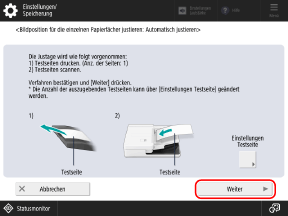
Drücken Sie [Einstellungen Testseite], wählen Sie aus, wo die Testseite für das Scannen platziert werden soll, legen Sie die Anzahl der auszugebenden Blätter fest, und drücken Sie dann [OK]  [Weiter].
[Weiter].
 [Weiter].
[Weiter].Das Einscannen mehrerer Testblätter für die Einstellung kann die Genauigkeit der Kalibrierung erhöhen.
Wenn Sie die Einstellungen für die Testseite nicht konfigurieren möchten, drücken Sie [Weiter], ohne die Einstellungen zu konfigurieren.
5
Wählen Sie die Papierzufuhr, die Sie anpassen möchten, und drücken Sie [Druckstart].
Die Testseite(n) wird/werden gedruckt.
6
Scannen Sie die Testseite, um die Anpassung durchzuführen.
Legen Sie die Testseite in die Zufuhr oder auf das Vorlagenglas, je nach der in Schritt 4 konfigurierten Einstellung.
Wenn Sie die Zufuhr zum Scannen verwenden

1
Befolgen Sie die Bildschirmanweisungen, um die Testseite(n) in die Zufuhr einzulegen.
2
Drücken Sie [Scanstart].
Die Testseite(n) wird/werden gescannt und die Anpassung wird durchgeführt.
Wenn die Anpassung der Druckposition abgeschlossen ist, wird [Justage abgeschlossen.] angezeigt.
Wenn die Anpassung der Druckposition abgeschlossen ist, wird [Justage abgeschlossen.] angezeigt.
Wenn Sie das Vorlagenglas zum Scannen verwenden

1
Drücken Sie [Ausgabe Führungsseite].
2
Wählen Sie die mit geeignetem Papier gefüllte Papierzufuhr und drücken Sie [Druckstart].
Das Führungsblatt wird gedruckt.
3
Legen Sie die Führungsseite auf das Vorlagenglas.
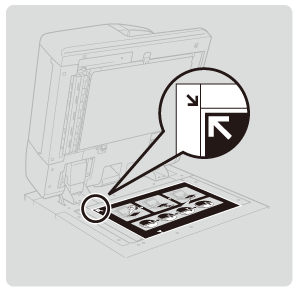
Legen Sie die Führungsseite so ein, dass der Pfeil auf der Führungsseite mit dem Pfeil auf dem Vorlagenglas übereinstimmt.
4
Legen Sie die Testseite so ein, dass die  (blaue) Markierung mit der Markierung auf der Führungsseite übereinstimmt, und schließen Sie die Zufuhr vorsichtig.
(blaue) Markierung mit der Markierung auf der Führungsseite übereinstimmt, und schließen Sie die Zufuhr vorsichtig.
 (blaue) Markierung mit der Markierung auf der Führungsseite übereinstimmt, und schließen Sie die Zufuhr vorsichtig.
(blaue) Markierung mit der Markierung auf der Führungsseite übereinstimmt, und schließen Sie die Zufuhr vorsichtig.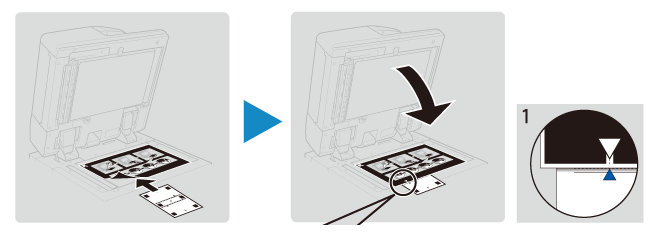
Achten Sie darauf, dass sich die Führungsseite nicht verschiebt, wenn Sie die Zufuhr schließen.
5
Drücken Sie [Scanstart].
6
Wiederholen Sie die Schritte 4 und 5 für die  (gelbe),
(gelbe),  (grüne) und
(grüne) und  (rote) Markierung, und zwar in dieser Reihenfolge.
(rote) Markierung, und zwar in dieser Reihenfolge.
 (gelbe),
(gelbe),  (grüne) und
(grüne) und  (rote) Markierung, und zwar in dieser Reihenfolge.
(rote) Markierung, und zwar in dieser Reihenfolge.Drehen Sie die Testseite um, oder wenden Sie sie, je nachdem, wo sich die Markierung befindet.
Wenn die Justierung der Druckposition abgeschlossen ist, wird [Justage abgeschlossen.] angezeigt.
7
Wiederholen Sie die Schritte 4 bis 6 für die Anzahl der in Schritt 4 gedruckten Testseiten.
Anpassen durch Eingabe von Messwerten
Überprüfen Sie den Betrag der Verschiebung des Bildes auf der gedruckten Testseite, und passen Sie die Druckposition an.
Verwenden Sie das Bedienfeld, um die Justage durchzuführen. Sie können die Justage nicht über Remote UI von einem Computer aus durchführen.
1
Drücken Sie auf dem Bedienfeld im Bildschirm [Startseite] oder in einem anderen Bildschirm die Option [ Einstell./Speicherung]. Bildschirm [Startseite]
Einstell./Speicherung]. Bildschirm [Startseite]
 Einstell./Speicherung]. Bildschirm [Startseite]
Einstell./Speicherung]. Bildschirm [Startseite]Der Bildschirm [Einstell./Speicherung] wird angezeigt.
2
Drücken Sie [Justage/Wartung]  [Bildqualität justieren]
[Bildqualität justieren]  [Bildposition für jede Papierkassette justieren].
[Bildposition für jede Papierkassette justieren].
 [Bildqualität justieren]
[Bildqualität justieren]  [Bildposition für jede Papierkassette justieren].
[Bildposition für jede Papierkassette justieren].Der Bildschirm zur Auswahl der Anpassungsmethode wird angezeigt.
3
Drücken Sie auf [Manuell justieren].
4
Prüfen Sie die Anweisungen, und drücken Sie [Weiter].
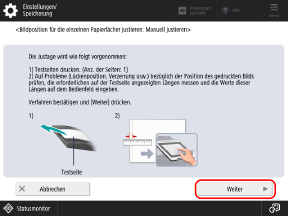
5
Wählen Sie die Papierzufuhr aus, für die Sie die Druckposition anpassen möchten, und drücken Sie [Druckstart].
Die Testseite wird ausgedruckt.
Messen Sie die Längen auf der Testseite, und passen Sie die Druckposition für jedes Element an.
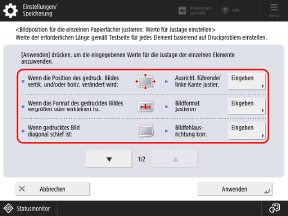
Befolgen Sie für jedes von Ihnen ausgewählte Anpassungselement die Anweisungen auf dem Bildschirm, um die jeweilige Länge auf der Vorder- und Rückseite der Testseite zu messen, und geben Sie die Werte ein.
Auf der Vorderseite ist "1. Seite" und auf der Rückseite "2. Seite" aufgedruckt.
Auf der Vorderseite ist "1. Seite" und auf der Rückseite "2. Seite" aufgedruckt.
1
Drücken Sie [Eingeben] für das Element, das Sie anpassen möchten.
2
Messen Sie die Längen auf der Vorderseite, geben Sie die Werte ein, und drücken Sie [Weiter].
3
Messen Sie die Längen auf der Rückseite, geben Sie die Werte ein, und drücken Sie [OK].
7
Drücken Sie auf [Anwenden].
Drücken Sie [Druckstart], um die Testseite erneut zu drucken und die Ergebnisse der Anpassung zu überprüfen.
Um die Anpassung zu beenden, ohne die Testseite zu drucken, drücken Sie [Schließen].
9
Drücken Sie auf [Fertig].